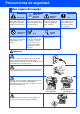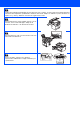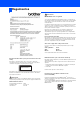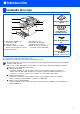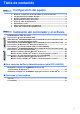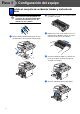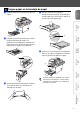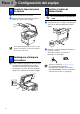Configuración del equipo Windows® USB Paso 1 Guarde esta “Guía de configuración rápida”, el Manual del usuario y el CD-ROM que se suministra en un lugar apropiado como referencia rápida y fácil en todo momento. Windows® Red Macintosh USB ¡Ha terminado la configuración! Instalación del controlador y el software Instalación del controlador y el software ® Paso 2 Windows NT® 4.
Precauciones de seguridad Uso seguro del equipo Advertencia Las llamadas de atención le informan sobre lo que debe hacer para evitar posibles lesiones físicas. Configuración incorrecta Los iconos Configuración incorrecta alertan sobre dispositivos y operaciones incompatibles con el equipo. Peligro de descarga eléctrica Los iconos sobre Peligro de descarga eléctrica le alertan sobre una posible descarga eléctrica.
No utilice una aspiradora para limpiar el tóner esparcido. De lo contrario, los polvos del tóner podrían quemarse en el interior de la aspiradora, posiblemente causando un incendio. Limpie con cuidado los polvos del tóner con un paño seco y suave y elimínelo conforme las regulaciones locales. Para prevenir lesiones, tenga cuidado para no colocar las manos en los bordes del equipo debajo de la cubierta de documentos o la cubierta del escáner.
Regulmentos Advertencia IMPORTANTE - Para su seguridad Con el objeto de garantizar un funcionamiento seguro, el enchufe de tres polos deberá enchufarse exclusivamente en una toma de corriente estándar de tres clavijas, conectada correctamente a tierra a través del cableado normal del edificio. Los cables de extensión que se utilicen con este equipo deben ser el enchufe de tres polos y estar correctamente puestos a tierra.
■ Introducción Contenido de la caja 1 2 8 7 Guía de configuración rápida 6 CD-ROMs Para Windows® Para Macintosh® 3 4 5 1. Alimentador automático de documentos (ADF) 2. Panel de control 3. Bandeja de salida boca abajo Aleta de soporte (Aleta de soporte) 5. Bandeja de papel 6. Interruptor de encendido 7. Cubierta de documentos 8. Aleta del soporte de salida de Cable de alimentación CA documentos de la unidad ADF 4.
Panel de control DCP-8060 1 9 2 3 4 8 7 5 6 DCP-8065DN 1 9 2 3 4 8 7 5 6 1 LED de estado 2 LCD (pantalla de cristal líquido) 3 Botones Menú 4 Teclado de marcación 5 Botón Detener/Salir 6 Botón Inicio 7 Botones de la función Copiar 8 Botón Escáner 9 Botones de impresión Consulte la información detallada acerca del panel de control en la sección “Información general del panel de control”, en el Capítulo 1 de la Guía del usuario.
Tabla de contenido Configuración del equipo Step 1 1. 2. 3. 4. 5. 6. 7. 8. Step 2 Instale el conjunto de unidad de tambor y cartucho de tóner ...................... 4 Cargue papel en la bandeja de papel .............................................................. 5 Acople la tapa del panel de control ................................................................. 6 Desbloquee el bloqueo del escáner ................................................................ 6 Instale el cable de alimentación ...
Paso 1 1 Configuración del equipo Instale el conjunto de unidad de tambor y cartucho de tóner NO conecte el cable de interfaz. La conexión del cable de interfaz debe efectuarse durante el proceso de instalación del software. 1 Desembale el conjunto de unidad de tambor y cartucho de tóner. 3 Balancee de lado a lado varias veces con suavidad para distribuir el tóner de forma uniforme en el interior del cartucho.
Extraiga totalmente la bandeja de papel del equipo. 4 Coloque el papel en la bandeja. Asegúrese de que el papel de la bandeja no esté arrugado y que éste esté por debajo de la marca de nivel máximo (1). Windows® USB 1 Configuración del equipo 2 Cargue papel en la bandeja de papel Pulsando la palanca de desbloqueo azul de las guías del papel (1), deslice los ajustadores para adaptarlos al tamaño del papel. Cerciórese de que las guías queden firmemente encajadas en las ranuras. 5 Windows NT® 4.
Paso 1 3 1 2 Configuración del equipo Acople la tapa del panel de control Abra la cubierta de documentos. 1 1 Asegúrese de que el equipo esté apagado. Conecte el cable de alimentación CA al equipo. 2 Enchufe el cable de alimentación CA a la toma de corriente. Encienda el equipo accionando el interruptor de encendido. Desbloquee el bloqueo del escáner Pulse la palanca (1) según la dirección que se indica para desbloquear el escáner.
Set Country Pulse o para seleccionar el idioma de su preferencia y seleccione OK. 2 Pulse OK cuando la pantalla LCD muestra su país. 3 Especifique país España 1.Si 2.No Introduzca núm. Si aparece el idioma correcto en la pantalla LCD, pulse 1. —O— Pulse 2 para volver al Paso 1 para seleccionar de nuevo el idioma. Introduzca núm. Si la pantalla LCD muestra el país correcto, pulse 1 para ir al Paso 5. —O— Pulse 2 para volver al Paso 2 para seleccionar de nuevo el país.
Paso 2 Instalación del controlador y el software CD-ROM adjunto “MFL-Pro Suite” El CD-ROM incluye los siguientes elementos: Instale MFL-Pro Suite Puede instalar el software MFL-Pro Suite y los controladores multifuncionales. Instale Aplicaciones Opcionales Puede instalar utilidades adicionales del software MFL-Pro Suite. Documentación Vea la Guía del usuario y demás documento en formato PDF (Incluido el visualizador).
Paso 2 Instalación del controlador y el software Configuración del equipo Siga las instrucciones de esta página en lo referente al sistema operativo y el cable de interfaz. Para descargar los controladores más recientes y encontrar la solución óptima a su problema o consulta, puede acceder al Centro de Soluciones de Brother directamente desde el controlador, o bien visitar el sitio Web http://solutions.brother.com Windows® USB Para usuarios de cable de interfaz USB............
Paso 2 Instalación del controlador y el software Para usuarios de cable de interfaz USB (Para Windows® 98/98SE/Me/2000 Professional/XP/XP Professional Edición x64) Asegúrese de que haya finalizado las instrucciones desde el Paso 1 “Configuración del equipo” en páginas 4 - 7. Cierre cualquier aplicación que esté activada antes de instalar el MFL-Pro Suite. 1 5 Después de haber leído y aceptado el acuerdo de la licencia ScanSoft® PaperPort® SE, haga clic en Sí.
Configuración del equipo La pantalla de instalación tardará unos segundos en aparecer. La instalación de los controladores de Brother se iniciará automáticamente. Las pantallas de la instalación aparecen una tras otra. Espere unos segundos a que todas las pantallas aparezcan. Cuando se visualice esta pantalla, conecte el cable de interfaz USB al PC y, a continuación conéctelo al equipo.
Paso 2 Instalación del controlador y el software Para usuarios de cable de interfaz paralelo (Para Windows® 98/98SE/Me/2000 Professional/XP/XP Professional Edición x64) Asegúrese de que haya finalizado las instrucciones desde el Paso 1 “Configuración del equipo” en páginas 4 - 7. Cierre cualquier aplicación que esté activada antes de instalar el MFL-Pro Suite. 1 5 Después de haber leído y aceptado el acuerdo de la licencia ScanSoft® PaperPort® SE, haga clic en Sí.
Cuando se visualice esta pantalla, conecte el cable de interfaz paralelo al PC, y a continuación conéctelo al equipo. 0 Configuración del equipo 8 Para usuarios de Windows® 98/98SE/Me/ 2000 Professional, haga clic en Siguiente. (Para Windows® XP) NO procure cancelar cualquiera de las pantallas durante la instalación. A Cuando aparezca la ventana Registro en línea, seleccione las opciones de su preferencia y siga las instrucciones que irán apareciendo en la pantalla.
Paso 2 Instalación del controlador y el software Para usuarios de cable de interfaz paralelo (Para Windows® 98/98SE/Me/2000 Professional/XP/XP Professional Edición x64) C La instalación de los controladores de Brother finalizará cuando se reinicie el ordenador automáticamente. Siga las instrucciones en la pantalla. (Para Windows® 2000 Professional/XP/ XP Professional Edición x64 , debe iniciar la sesión como administrador.
Configuración del equipo Para usuarios de Windows NT® Workstation versión 4.0 Apague el equipo y desenchúfelo de la toma de corriente. 2 Encienda el ordenador. Debe iniciar la sesión como administrador. Inserte el CD-ROM para Windows® en la unidad de CD-ROM. Si aparece la pantalla Nombre del modelo, haga clic en el nombre del modelo que esté utilizando. Si aparece la pantalla Idioma, haga clic en el idioma de su preferencia. 6 De este modo se abrirá el menú principal del CD-ROM.
Paso 2 Instalación del controlador y el software Para usuarios de Windows NT® Workstation versión 4.0 8 9 Cuando aparezca la ventana de Acuerdo de licencia del software Brother MFL-Pro Suite, haga clic en Sí, si está de acuerdo con el Acuerdo de licencia del software. Seleccione Estándar (DCP-8060) o Conexión Local (DCP-8065DN) y, a continuación, haga clic en Siguiente. La instalación continuará.
Para usuarios de cable de interfaz USB (sólo DCP-8065DN) Configuración del equipo (Para Windows® 98/98SE/Me/NT/2000 Professional/XP/XP Professional Edición x64) Asegúrese de que haya finalizado las instrucciones desde el Paso 1 “Configuración del equipo” en páginas 4 - 7. Conecte el cable de red al equipo, y a continuación, conecte éste a un puerto libre del hub. 4 Conecte el cable de alimentación y encienda el equipo. Encienda el ordenador.
Paso 2 Instalación del controlador y el software Para usuarios de cable de interfaz USB (sólo DCP-8065DN) (Para Windows® 98/98SE/Me/NT/2000 Professional/XP/XP Professional Edición x64) 9 Seleccione Conexión Red y, a continuación, haga clic en Siguiente. Si desea instalar el controlador PS (controlador BR-Script de Brother), seleccione Instalación personalizada y siga las instrucciones que irán apareciendo en la pantalla.
Configuración del equipo 1 2 5 5 Si el problema de conexión en su red persiste, haga clic en el botón Añadir. 6 Para añadir el puerto 137 para el escaneado en red, introduzca la información siguiente: 1) En Descripción del servicio: Introduzca cualquier descripción, por ejemplo, “Brother Port” (sin comillas). 2) En Nombre o dirección IP (por ejemplo 192.168.0.12) del equipo que sirve de host a este servicio en su red: - Introduzca “Host local” (sin comillas).
Paso 2 Instalación del controlador y el software Para usuarios de cable de interfaz USB Para el sistema operativo Mac OS® de 9.1 a 9.2 Asegúrese de que haya finalizado las instrucciones desde el Paso 1 “Configuración del equipo” en páginas 4 - 7. 1 20 Apague el equipo y desenchúfelo de la toma de corriente (y del Macintosh®, si ya ha conectado un cable de interfaz). 2 3 Encienda el Macintosh®. 4 Haga doble clic en el icono Start Here OS 9.1-9.
Configuración del equipo Haga clic en el icono Brother Laser. En el lado derecho de la opción Selector, seleccione el equipo en el que desee imprimir. Cierre la opción Selector. El ControlCenter2.0 no es compatible con Mac OS® de 9.1 a 9.2. Para instalar Presto!® PageManager®, haga clic en el icono Presto! PageManager y siga las instrucciones en pantalla que irán apareciendo en pantalla. Macintosh® Con Presto!® PageManager® podrá escanear, compartir y organizar fácilmente fotografías y documentos.
Paso 2 Instalación del controlador y el software Para usuarios de cable de interfaz USB Para usuarios de Mac OS® X 10.2.4 o sistema operativo superior Asegúrese de que haya finalizado las instrucciones desde el Paso 1 “Configuración del equipo” en páginas 4 - 7. Para usuarios de Mac OS® X de 10.2.0 a 10.2.3, acualícelo a Mac OS® X 10.2.4 o superior. (Para la información más reciente del Mac OS® X, visite el sitio web http://solutions.brother.com) 1 22 5 Haga clic en MFL-Pro Suite para la instalación.
Conecte el cable de alimentación y encienda el equipo. Para el usuario Mac OS® 10.2.x, haga doble clic en el icono Print Center. 9 C Haga clic en Añadir. Seleccione USB y, a continuación, haga clic en Aceptar. Configuración del equipo Haga doble clic en el icono Utilidad Configuración Impresoras. Para usuarios Mac OS® X 10.2.4 a 10.3.x ➝ Vaya a D Haga clic en Ir y, a continuación, seleccione Aplicaciones. Para usuarios de Mac OS® X 10.
Paso 2 Instalación del controlador y el software Para usuarios de cable de interfaz USB D Seleccione USB. E Seleccione el nombre de su modelo y, a continuación, haga clic en Añadir. Para usuarios de Mac OS® X 10.2.4 a 10.3: Para usuarios de Mac OS® X 10.4 o superior: F Haga clic en Utilidad Configuración Impresoras y, a continuación, seleccione Salir de Utilidad Configuración Impresoras.
Configuración del equipo Para usuarios de cable de interfaz de red (sólo DCP-8065DN) Para el sistema operativo Mac OS® de 9.1 a 9.2 4 Haga doble clic en el icono Start Here OS 9.1-9.2 para instalar el controlador de la impresora. Si aparece la pantalla Idioma, seleccione el idioma de su preferencia. Conecte el cable de interfaz de red al equipo y, a continuación, conecte éste a un puerto libre del hub. 8 Conecte el cable de alimentación y encienda el equipo.
Paso 2 Instalación del controlador y el software Para usuarios de cable de interfaz de red (sólo DCP-8065DN) 0 Haga clic en el icono Brother Laser (IP) y, a continuación seleccione BRN_XXXXXX. Cierre el Selector. XXXXXX corresponde a los seis últimos dígitos de la dirección Ethernet. El MFL-Pro Suite y el controlador de la impresora se han instalado. El ControlCenter2 y el Escaneado en red no son compatibles con Mac OS® de 9.1 a 9.2.
Configuración del equipo Para usuarios de Mac OS® X 10.2.4 o sistema operativo superior Asegúrese de que haya finalizado las instrucciones desde el Paso 1 “Configuración del equipo” en páginas 4 - 7. 4 Haga doble clic en el icono Start Here OSX para instalar los controladores de la impresora y del escáner. Si aparece la pantalla Idioma, seleccione el idioma de su preferencia. 5 Haga clic en MFL-Pro Suite para la instalación.
Paso 2 Instalación del controlador y el software Para usuarios de cable de interfaz de red (sólo DCP-8065DN) 9 Seleccione red y, a continuación, haga clic en Aceptar. 0 Si desea utilizar el botón Escáner en el equipo, debe activar la casilla de verificación Registra su ordenador con las funciones “Scan To” del equipo multifunción e introduzca un nombre que desee utilizar para el ordenador Macintosh® en Nombre de ordenador.
Configuración del equipo F Haga clic en Añadir. I Haga clic en Utilidad Configuración Impresoras y, a continuación, seleccione Salir de Utilidad Configuración Impresoras. Para usuarios Mac OS® X 10.2.4 a 10.3.x ➝ Vaya a G Para usuarios de Mac OS® X 10.4 ➝ Vaya a H H Para instalar Presto!® PageManager®, haga clic en el icono Presto! PageManager y siga las instrucciones en pantalla que irán apareciendo en pantalla. Seleccione el nombre de su modelo y, a continuación, haga clic en Añadir.
■ Para usuarios de Red y Administradores (sólo DCP-8065DN) Utilidad de Configuración de BRAdmin Professional (para usuarios de Windows®) La utilidad de software BRAdmin Professional para Windows® ha sido diseñada para gestionar los dispositivos de red de Brother, como impresoras de red y/o los dispositivos Multifunción de red, en un entorno de red de área local (LAN). Si desea información más detallada acerca de BRAdmin Professional y BRAdmin Light, visite el sitio web http://solutions.brother.
Windows® USB Haga doble clic en el nuevo dispositivo. Introduzca la Dirección IP, Máscara de subred y Puerta de acceso y, a continuación haga clic en el botón OK. 5 La información de dirección quedará guardada en el equipo. Windows NT® 4.0 Paralelo 4 Windows® Paralelo La clave predeterminada para el servidor de impresión es ‘access’. Se puede usar BRAdmin Professional o un navegador web para cambiar esta clave.
Utilidad de configuración de BRAdmin Light (para usuarios de Mac OS® X) El software Brother BRAdmin Light es una aplicación Java™ que ha sido diseñada para el contorno Apple Mac OS® X. Es compatible con varias funciones del software Windows BRAdmin Professional. Por ejemplo, si se usa el software BRAdmin Light, puede cambiar varios ajustes de red en las impresoras disponibles en la red y dispositivos multifunción de Brother.
■ Opciones y Consumibles Configuración del equipo Opciones El equipo puede incluir los siguientes accesorios opcionales. Podrá ampliar la funcionalidad y mejorar el rendimiento del equipo incorporando estos elementos. Unidad de bandeja inferior Memoria La segunda bandeja inferior de papel permite incrementar la capacidad total hasta 500 hojas. Windows® Paralelo Windows® USB LT-5300 Puede extender la memoria mediante la instalación de un módulo de memoria (144-pin DIMM).
Marcas comerciales El logotipo de Brother es una marca comercial registrada de Brother Industries, Ltd. Brother es una marca comercial registrada de Brother Industries, Ltd. Multi-Function Link es una marca comercial registrada de Brother International Corporation. © 2006 Brother Industries, Ltd. Todos los derechos reservados. Windows y Microsoft son marcas comerciales registradas de Microsoft en Estados Unidos y otros países. Macintosh es una marca comercial registrada de Apple Computer, Inc.
SPA